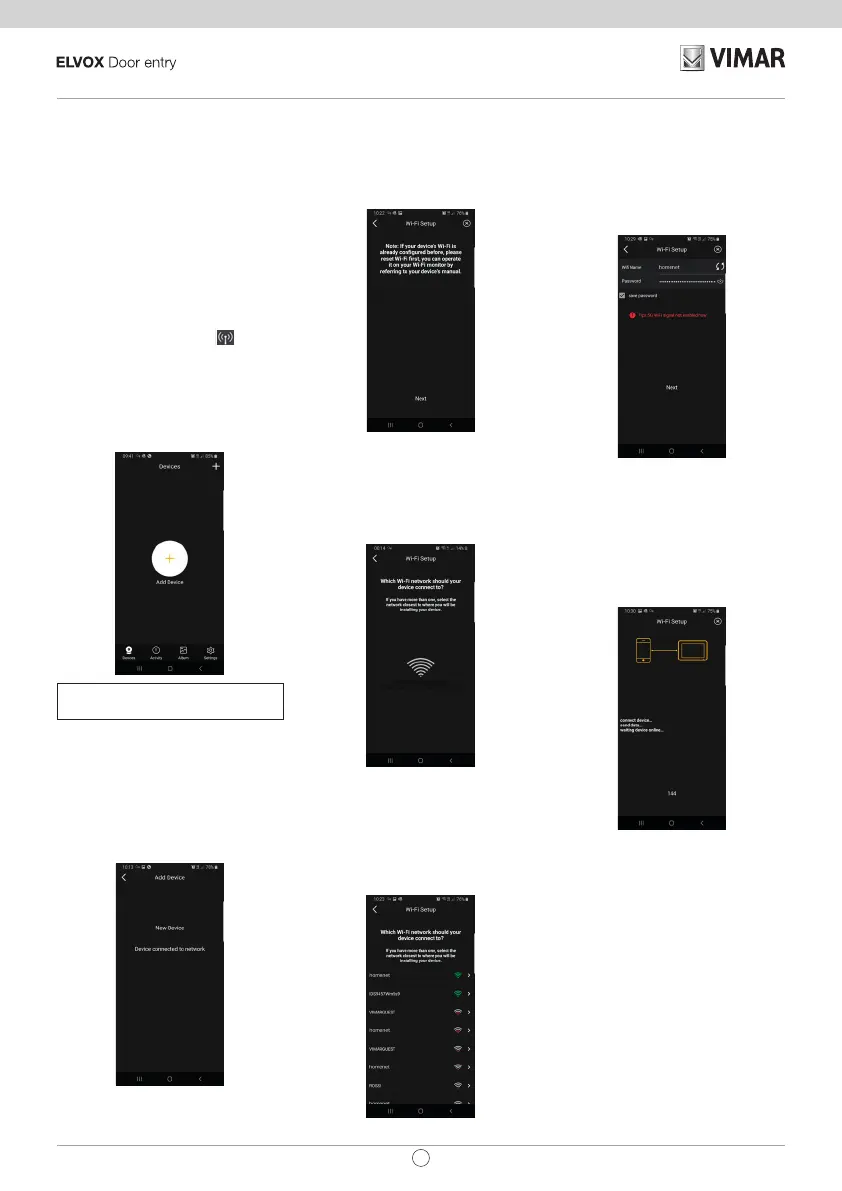57
EL
K40945 - K40946 - K40955 - K40956
Διαμόρφωση λειτουργίας
απομακρυσμένου ελέγχου:
Η διαμόρφωση της σύνδεσης της οθόνης στο
δίκτυο Wi-Fi είναι δυνατή αποκλειστικά με την
εφαρμογή «VIEW Door» που διατίθεται στο
κατάστημα.
Ακολουθήστε τα παρακάτω βήματα:
1) Βεβαιωθείτε ότι η μονάδα Wi-Fi (a) είναι
ενεργοποιημένη
2) Στην περίπτωση της πρώτης διαμόρφω
-
σης, βεβαιωθείτε ότι η θυροτηλεόραση
βρίσκεται στη λειτουργία AP, δηλ. στο (γ)
εμφανίζεται το εικονίδιο AP
. Στην πε-
ρίπτωση στην οποία η οθόνη δεν βρίσκεται
στη λειτουργία AP, εκτελείται επαναφορά
της διαμόρφωσης της μονάδας Wi-Fi (g).
3) Ενεργοποιήστε την εφαρμογή, κατά την
ενεργοποίηση εμφανίζεται η οθόνη για τη
διαμόρφωση της οθόνης-εφαρμογής:
Με πάτημα στο «+» μπορείτε να συνδέσετε την
οθόνη στην εφαρμογή.
4) Επιλέξτε το «New Device» (Νέος
μηχανισμός), εάν η οθόνη δεν είναι ακόμη
συνδεδεμένη σε δίκτυο Wi-Fi.
Στην περίπτωση που η οθόνη είναι ήδη
συνδεδεμένη σε δίκτυο Wi-Fi, επιλέξτε
το «Device connected to network» (Ο
μηχανισμός είναι συνδεδεμένος στο
δίκτυο).
5) Μετά την επιλογή του «New Device» (Νέος
μηχανισμός), η εφαρμογή θα σας ζητήσει
να καδράρετε τον κώδικα QR (d) της
οθόνης που θέλετε να διαμορφώσετε. Μετά
την ανάγνωση του κώδικα QR, η εφαρμογή
θα υπενθυμίσει ότι η οθόνη πρέπει να
βρίσκεται στη λειτουργία AP, όπως φαίνεται
στην παρακάτω εικόνα:
6) Σε αυτό το σημείο, η εφαρμογή θα ξεκινήσει
την αναζήτηση όλων των διαθέσιμων
δικτύων Wi-Fi.
7) Στην περίπτωση που δεν εντοπιστούν
αμέσως τα δίκτυα Wi-Fi, θα εμφανιστεί η
παρακάτω οθόνη:
Στην περίπτωση αυτή η οθόνη
ενημερώνεται με σάρωση προς τα κάτω
στην οθόνη του smartphone.
Συνεχίστε να ενημερώνετε την οθόνη (με
σάρωση) μέχρι να εμφανιστεί η λίστα
διαθέσιμων δικτύων Wi-Fi, όπως φαίνεται
παρακάτω:
8) Η εφαρμογή θα σας ζητήσει να καθορίσετε
το δίκτυο στο οποίο θα συνδεθεί.
Συνιστάται να συνδεθείτε στο δίκτυο Wi-Fi
με το ισχυρότερο σήμα.
Μετά την επιλογή του δικτύου, η εφαρμογή
θα σας ζητήσει να εισαγάγετε τον κωδικό
πρόσβασης του επιλεγμένου δικτύου Wi-Fi.
Λάβετε υπόψη ότι πρέπει να εξεταστούν
μόνο δίκτυα Wi-Fi με συχνότητα 2,4GHz.
Καταχωρίστε τα διαπιστευτήρια πρόσβασης
στο δίκτυο Wi-Fi και προχωρήστε πατώντας
την επιλογή «επόμενο» (next)
9) Η εφαρμογή θα προχωρήσει στη σύνδεση
του smartphone με την οθόνη μέσω του
cloud
10) Όταν πραγματοποιηθεί η σύνδεση, στην
αρχική σελίδα της οθόνης θα εμφανιστούν
ενεργές:
- Η σύνδεση Wi-Fi (και η ένταση του
σχετικού σήματος)
- Η σύνδεση με το Cloud
11) Στο σημείο c) της σελίδας που αφορά τι
ρυθμίσεις Wi-Fi θα αναφέρεται το όνομα
του δικτύου W-Fi (SSID) και η ένταση του
σήματος Wi-Fi
12) Η εφαρμογή θα προτείνει την παρακάτω
οθόνη: μπορείτε να δηλώσετε ένα όνομα
για τη σύνδεση μόλις διαμορφωθεί.
Μετά την επιλογή του ονόματος,
προχωρήστε με πάτημα στο «Save»
(Αποθήκευση).